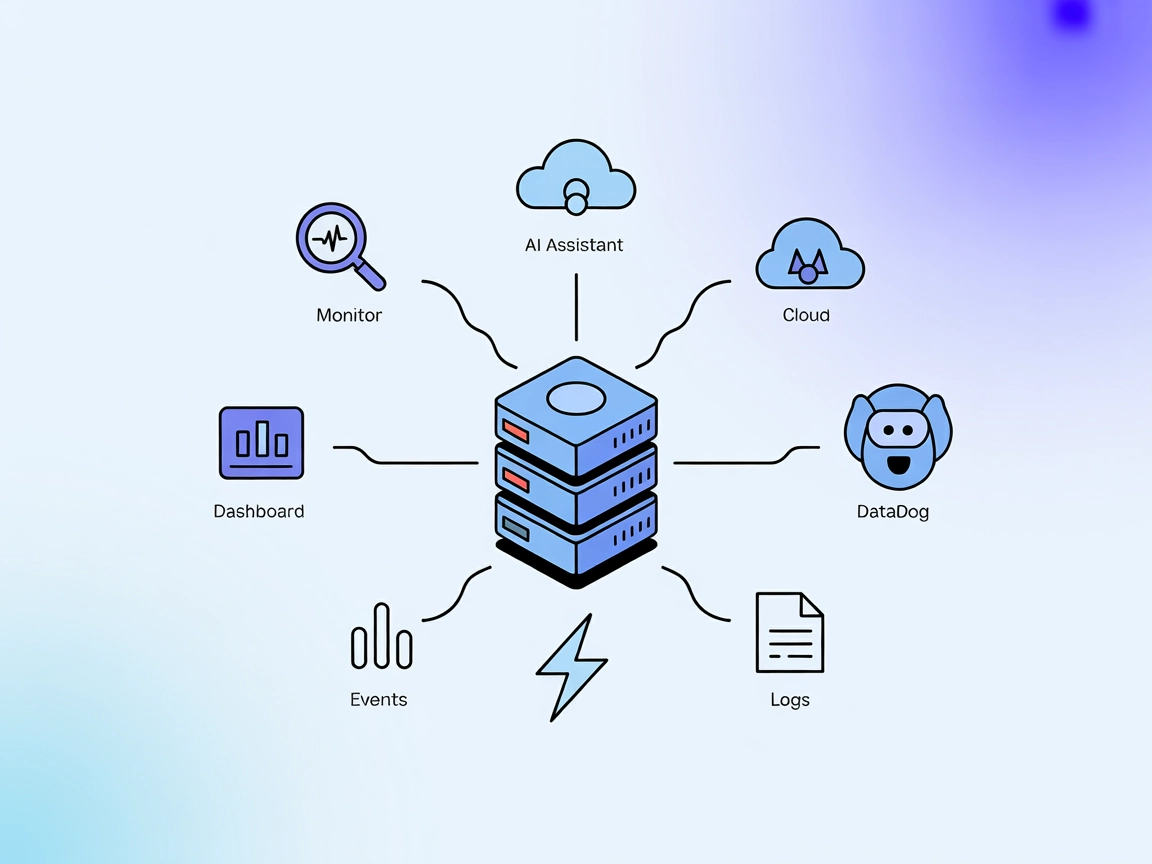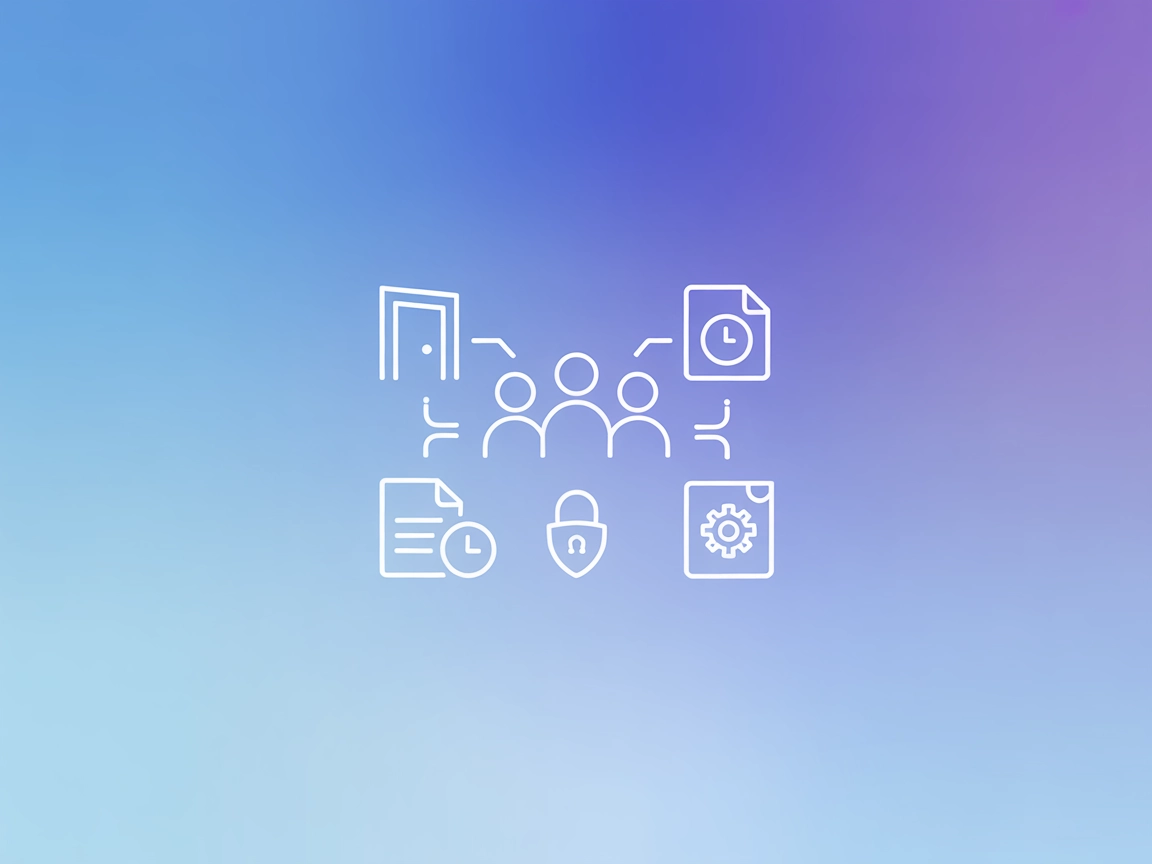
Room MCP Server
Room MCP Server mahdollistaa tekoälyavustajien yhteistyön virtuaalisissa huoneissa Room-protokollan avulla, tukien multi-agenttityönkulkuja, kutsujen hallintaa,...

DesktopCommander MCP Server yhdistää tekoälyagentit saumattomasti työpöytäympäristöösi mahdollistaen automatisoidut päätekomennot, tiedostojen haun ja tiedostojen muokkauksen – kaikki FlowHuntissa.
FlowHunt tarjoaa lisäturvallisuuskerroksen sisäisten järjestelmiesi ja tekoälytyökalujen väliin, antaen sinulle yksityiskohtaisen hallinnan siitä, mitkä työkalut ovat käytettävissä MCP-palvelimistasi. Infrastruktuurissamme isännöidyt MCP-palvelimet voidaan integroida saumattomasti FlowHuntin chatbotin sekä suosittujen tekoälyalustojen kuten ChatGPT:n, Clauden ja erilaisten tekoälyeditoreiden kanssa.
DesktopCommander MCP Server on Model Context Protocol (MCP) -palvelin, jonka tarkoitus on laajentaa tekoälyavustajien, kuten Clauden, kykyjä tarjoamalla niille tehokkaat mahdollisuudet olla suoraan vuorovaikutuksessa käyttäjän työpöytäympäristön kanssa. Se tarjoaa erityisesti pääteohjauksen, tiedostojärjestelmän haun ja diff-pohjaisen tiedostojen muokkauksen. Näiden toimintojen tarjoaminen MCP-rajapinnan kautta mahdollistaa AI-vetoiset työnkulut, jotka voivat suorittaa shell-komentoja, selata ja käsitellä tiedostoja sekä tehdä tarkkoja muokkauksia. Tämä parantaa merkittävästi kehitystyön tuottavuutta, mahdollistaen esimerkiksi paikallisten toimintojen automatisoinnin, kehittyneet haut sekä koodin tai dokumenttien muokkauksen suoraan tekoälyavustajasta käsin. Palvelin soveltuu erityisesti kehittäjille, jotka haluavat yhdistää keskustelevaa tekoälyä ja käytännön työpöytäautomaatiota.
(Repositoriossa tai dokumentaatiossa ei löytynyt erillisiä prompt-pohjia.)
(Saatavilla olevassa dokumentaatiossa ei ole määritelty tai julkaistu erityisiä MCP-resursseja.)
windsurf.config.json).mcpServers-osioon konfiguraatiossa:{
"mcpServers": {
"desktopcommander": {
"command": "npx",
"args": ["@desktopcommander/mcp-server@latest"]
}
}
}
{
"mcpServers": {
"desktopcommander": {
"command": "npx",
"args": ["@desktopcommander/mcp-server@latest"]
}
}
}
cursor.config.json).{
"mcpServers": {
"desktopcommander": {
"command": "npx",
"args": ["@desktopcommander/mcp-server@latest"]
}
}
}
{
"mcpServers": {
"desktopcommander": {
"command": "npx",
"args": ["@desktopcommander/mcp-server@latest"]
}
}
}
API-avainten ja arkaluontoisten tunnusten turvallinen välitys:
{
"mcpServers": {
"desktopcommander": {
"command": "npx",
"args": ["@desktopcommander/mcp-server@latest"],
"env": {
"API_KEY": "${API_KEY}"
},
"inputs": {
"apiKey": "${API_KEY}"
}
}
}
}
Korvaa ${API_KEY} omalla ympäristömuuttujasi nimellä.
MCP:n käyttö FlowHuntissa
Integroi MCP-palvelimet FlowHunt-työnkulkuusi lisäämällä MCP-komponentti flow’hun ja yhdistämällä se tekoälyagenttiin:
Klikkaa MCP-komponenttia avataksesi konfiguraatiopaneelin. Lisää järjestelmän MCP-konfiguraatio-osioon MCP-palvelimesi tiedot tässä JSON-muodossa:
{
"desktopcommander": {
"transport": "streamable_http",
"url": "https://yourmcpserver.example/pathtothemcp/url"
}
}
Kun konfiguraatio on tehty, tekoälyagentti voi käyttää MCP:tä työkaluna ja hyödyntää kaikkia sen toimintoja. Muista vaihtaa “desktopcommander” MCP-palvelimesi oikeaan nimeen ja korvata URL omalla palvelinosoitteellasi.
| Osa-alue | Saatavuus | Yksityiskohdat / Huomiot |
|---|---|---|
| Yleiskuvaus | ✅ | |
| Prompt-listaus | ⛔ | Ei löytynyt |
| Resurssilistaus | ⛔ | Ei löytynyt |
| Työkalulistaus | ✅ | Pääte, Haku, Diff-muokkaus |
| API-avainten suojaus | ✅ | Esimerkki annettu |
| Sampling-tuki (ei arvioinnissa tärkeä) | ⛔ | Ei määritelty |
Roots-tuki: Ei määritelty
Saatavilla olevan dokumentaation perusteella DesktopCommander MCP tarjoaa tehokkaan suoran työpöytäyhteyden, mutta dokumentoituja prompt-pohjia ja resursseja ei ole, eikä Roots- tai Sampling-tukea ole määritelty. Käytännön hyöty ja avoimen lähdekoodin käyttö ovat erittäin korkealla tasolla.
| Onko LICENSE | ✅ (MIT) |
|---|---|
| Vähintään yksi työkalu | ✅ |
| Forkien määrä | 385 |
| Tähtien määrä | 3,500 |
DesktopCommander on MCP-palvelin, joka mahdollistaa tekoälyavustajien ohjata työpöytääsi päätekomentojen, tiedostojärjestelmän haun ja diff-pohjaisen tiedostomuokkauksen avulla – suoraan esimerkiksi FlowHuntista tai Claudesta.
Automatisoi skriptien suoritus, etsi ja selaa koodipohjia, muokkaa tiedostoja tekoälyn tuottamilla diffeillä, hallinnoi konfiguraatioita ja tee järjestelmädiagnostiikkaa – kaikki AI-chat-käyttöliittymästä käsin.
Käytä ympäristömuuttujia konfiguraatiotiedostoissasi. Esimerkiksi: ```json { \"mcpServers\": { \"desktopcommander\": { \"command\": \"npx\", \"args\": [\"@desktopcommander/mcp-server@latest\"], \"env\": { \"API_KEY\": \"${API_KEY}\" }, \"inputs\": { \"apiKey\": \"${API_KEY}\" } } } } ``` Korvaa `${API_KEY}` omalla ympäristömuuttujallasi.
Tällä hetkellä sisäänrakennettuja prompt-pohjia tai omia resursseja ei ole dokumentoitu. Palvelin keskittyy tarjoamaan vahvat pääte-, haku- ja diff-muokkaustyökalut tekoälyautomaatioon.
Lisää MCP-komponentti FlowHunt-flow'hun ja määrittele siihen DesktopCommander-palvelimen tiedot. Kun asennus on valmis, AI-agenttisi voi käyttää kaikkia tuettuja työkaluja MCP-rajapinnan kautta.
Anna tekoälyavustajasi automatisoida työpöytätehtävät pääte- ja koodinmuokkauksesta lähtien. Kytke DesktopCommander MCP Server FlowHuntiin tänään.
Room MCP Server mahdollistaa tekoälyavustajien yhteistyön virtuaalisissa huoneissa Room-protokollan avulla, tukien multi-agenttityönkulkuja, kutsujen hallintaa,...
Todoist MCP -palvelin yhdistää tekoälyavustajat Todoistiin, mahdollistaen luonnollisen kielen tehtävien hallinnan—luo, päivitä, suorita ja etsi tehtäviä suoraan...
Datadog MCP Server yhdistää FlowHuntin ja Datadogin API:n, mahdollistaen tekoälypohjaisen pääsyn valvontadataan, koontinäyttöihin, mittareihin, tapahtumiin ja l...
Evästeiden Suostumus
Käytämme evästeitä parantaaksemme selauskokemustasi ja analysoidaksemme liikennettämme. See our privacy policy.